E-Mail-Benachrichtigungen sind nicht wesentlich gewordenNur auf unseren Mobilgeräten, aber auch auf unseren Desktops / Laptops. Während eines normalen Arbeitstages werden Sie viele Registerkarten öffnen, schließen (und vergessen, diese zu schließen). In der Zwischenzeit werden Sie Ihre E-Mails ständig besuchen, um nach neuen Informationen zu suchen. Erweiterungen und Add-Ons, die Sie nachverfolgen und benachrichtigen, wenn Sie neue E-Mails haben, sind genau dafür hilfreich: Sie bleiben bei Verstand und auf dem neuesten Stand Ihrer E-Mails. Google Mail Notifier ist ein Firefox-Add-On, das genau das tut, aber hatUnterstützung für mehrere Konten und ein beeindruckendes Vorschaufenster, mit dem Sie einen hervorragenden Überblick über die neuen E-Mails erhalten, die Sie gerade erhalten haben. Sie können E-Mails im Bedienfeld löschen, archivieren oder als gelesen markieren und zur nächsten / vorherigen E-Mail navigieren, ohne Gmail öffnen zu müssen. Mit dem Add-On können Sie sowohl Desktop- als auch Audio-Benachrichtigungen erhalten und manuell nach neuen E-Mails suchen, zwischen verschiedenen E-Mail-Konten wechseln und die Farbe des Vorschaufensters sowie die Benachrichtigung auf der Navigationsleistenschaltfläche des Add-Ons bearbeiten.
Nach der Installation müssen Sie sich anmeldenIhr Google Mail-Konto noch einmal. Klicken Sie auf die Schaltfläche zum Hinzufügen, um zur Anmeldeseite von Google Mail zu gelangen. Danach wird jedes Mal, wenn Sie auf die Schaltfläche klicken, das Vorschaufenster geöffnet. Um nach neuen E-Mails zu suchen, klicken Sie bei gedrückter Strg-Taste mit der rechten Maustaste auf die Schaltfläche. Mit einem einfachen Rechtsklick können Sie zu einem anderen Konto wechseln. Um mehrere Konten hinzuzufügen, müssen Sie bei jedem Konto in Ihrem Browser angemeldet sein.

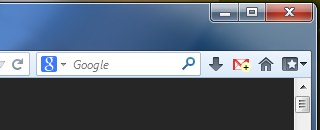
Die Desktop-Benachrichtigung des Add-Ons ist etwas vonEine Enttäuschung, da weder der Absender einer neuen E-Mail noch der Betreff angezeigt wird. Stattdessen erhalten Sie eine Gesamtzahl der ungelesenen E-Mails, die Sie in diesem Konto haben.

Wenn Sie eine neue E-Mail erhalten, klicken Sie auf die SymbolleisteSchaltfläche, um das Vorschaufenster zu öffnen. Sie können einen kleinen Ausschnitt aus der E-Mail lesen und die E-Mail-Adresse des Absenders anzeigen. Es ist jedoch nicht möglich, festzustellen, ob die E-Mail einen Anhang enthält. Sie können auch im Vorschaufenster zu einem anderen Konto wechseln. Die allzu vertrauten Schaltflächen "Archivieren", "Löschen", "Als Spam markieren", "Aktualisieren" und "Als gelesen markieren" tun genau das, was Sie von ihnen erwarten.
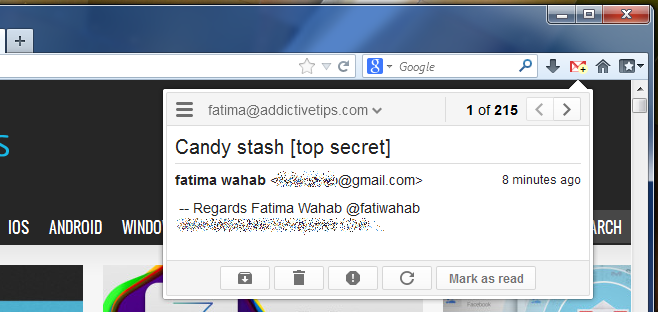
Das Erscheinungsbild des neuen E-Mail-Badges, dasBenachrichtigungston und die mit dem Klicken auf die Add-On-Schaltfläche verbundene Standardaktion können in den Einstellungen des Add-Ons angepasst werden. Sie können einen Sound Ihrer Wahl im WAV-Format auswählen und eine andere Farbe für die Benachrichtigung und die Anzahl der ungelesenen E-Mails auswählen.
Insgesamt ist Google Mail Notifier ziemlich gut für sein hervorragendes Vorschaufenster und alle darin enthaltenen Anpassungsoptionen, aber die Benachrichtigung über die Benachrichtigung ist eine echte Enttäuschung.
Installieren Sie Gmail Notifier für Firefox

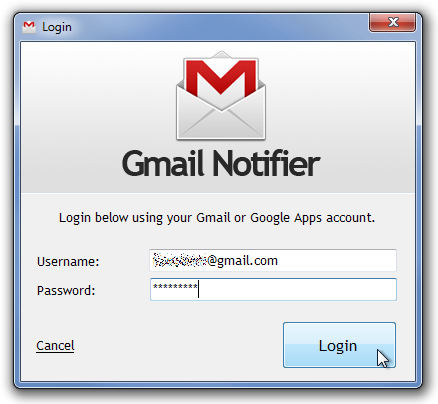
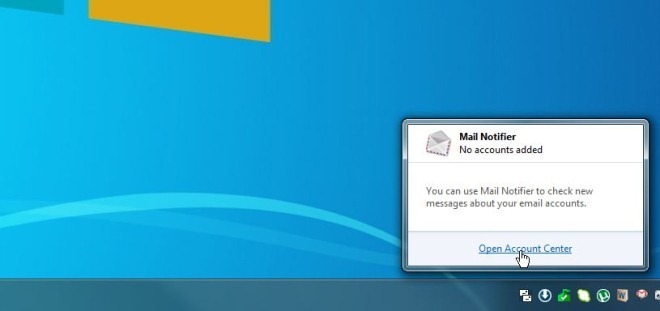










Bemerkungen